- FTP yra puikus būdas efektyviai siųsti duomenis tarp asmeninių kompiuterių.
- Žemiau pateiktame vadove bus parodyti 2 metodai, kaip nustatyti FTP sistemoje „Windows 10“.
- Jei norite sužinoti daugiau apie šią temą, eikite į mūsų puslapį skirtas failų bendrinimo centras.
- Norėdami sužinoti daugiau įdomių ir įdomių pamokų, apsilankykite mūsų svetainėje Patarimų puslapis.
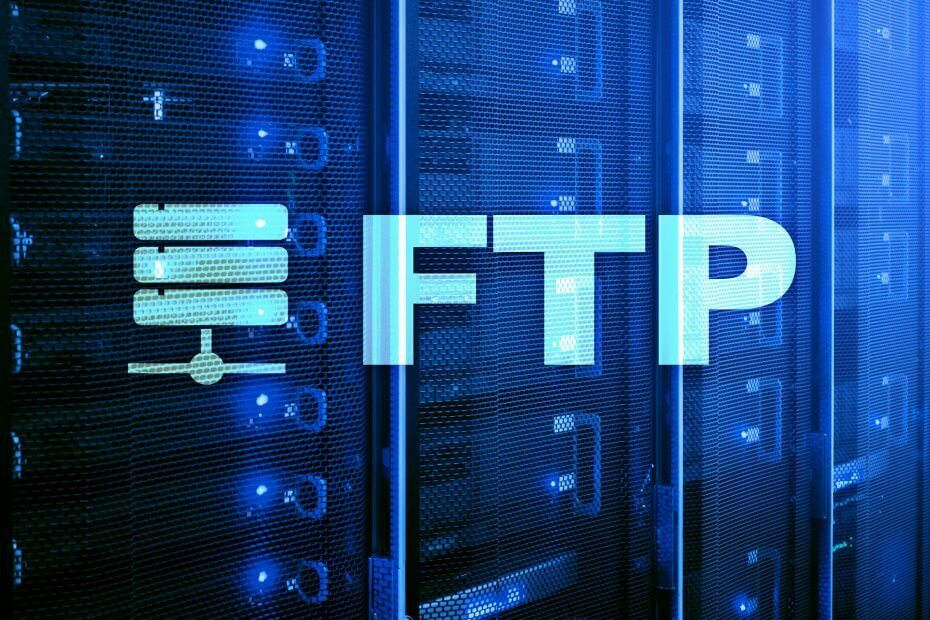
Ši programinė įranga leis jūsų tvarkyklėms veikti ir veikti, taip apsaugant jus nuo įprastų kompiuterio klaidų ir aparatūros gedimų. Dabar patikrinkite visus tvarkykles atlikdami 3 paprastus veiksmus:
- Atsisiųskite „DriverFix“ (patikrintas atsisiuntimo failas).
- Spustelėkite Paleiskite nuskaitymą rasti visus probleminius vairuotojus.
- Spustelėkite Atnaujinti tvarkykles gauti naujas versijas ir išvengti sistemos sutrikimų.
- „DriverFix“ atsisiuntė 0 skaitytojų šį mėnesį.
Daugelis „Windows 10“ vartotojai nori sukurti savo privatų debesį, įkelti failus, kuriais gali dalytis, ir be apribojimų perkelti bet kokio dydžio (iki 1000 GB) failus.
Sprendimas: pastatas a FTP (File Transfer Protocol) serveris! Tai labai lengva sukurti, o vartotojai turės visišką serverio kontrolę. Jie netgi sukurs kelias paskyras, kad jų draugai ir šeimos nariai galėtų pasiekti tuos failus.
Šiandien mes išmokysime, kaip įdiegti FTP serverį „Windows 10“ kompiuteryje.
Kaip perkelti failus naudojant FTP?
1. Naudokite trečiosios šalies produktą
Lengviausias būdas perkelti failus per FTP yra tiesiog naudoti trečiosios šalies įrankį, kuris gali tai padaryti už jus supaprastintu būdu.
Turėtų būti viena programinė įranga, kuri ateina į galvą, kai reikia perduoti failus „WinZip“. ne tik greitai ir efektyviai archyvuos jūsų failus, bet ir gali juos apsaugoti per šifravimą arba apsaugoti slaptažodžiu.
Kai tai bus padaryta, galite naudoti „WinZip“, norėdami perkelti savo archyvus tarp skirtingų kompiuterių, tinklų ar net debesų. Kaip papildomą premiją jis taip pat integruojamas su daugeliu socialinės žiniasklaidos platformų, todėl dalytis archyvais niekada nebuvo taip paprasta.

„WinZip“
Siųskite failus į skirtingus asmeninius kompiuterius, tinklus, debesis ar socialinės žiniasklaidos platformas naudodami šį nuostabų įrankį.
Apsilankykite svetainėje
2. Naudokite „Windows“ integruotas FTP funkcijas
Tai yra veiksmai, kuriuos turėsite atlikti, kad įdiegtumėte FTP serveris kompiuteryje, kuriame veikia „Windows 10“:
Spustelėkite ir palaikykite „Windows“ klavišą + X spartųjį klavišą ir, kai pasirodys „Power User“ meniu, pasirinksite „Programs and Features“. Dabar spustelėsite nuorodą Įjungti / išjungti „Windows“ funkcijas, tada išplėskite interneto informacijos paslaugas.
Patikrinsite FTP serverio parinktį ir išplėtę FTP serverį, patikrinsite FTP išplėtimo parinktį. Tęsdami patikrinsite žiniatinklio valdymo įrankius ir paliksite numatytuosius pasirinkimus, tada spustelėkite Gerai, kad pradėtumėte diegimą, tada - Uždaryti.
Norėdami sukurti „Windows 10“ FTP svetainę, kuri bus naudojama failams siųsti ir gauti, vykdykite šias instrukcijas:
- Vėlgi atidarykite „Power User“ meniu naudodami tą patį metodą ir pasirinkite Kontrolės skydelis.
- Tada atidarykite Administravimo įrankiai ir dukart spustelėkite Interneto informacijos paslaugų (IIS) vadybininkas.
- Išsiskleidę dešiniuoju pelės mygtuku spustelėję Svetainės, esančią Ryšių srityje, pasirinkite Pridėti FTP svetainę.
- Dabar pasirinkite nauja FTP svetainė, įveskite kelią į FTP aplanką, kuris bus naudojamas failams siųsti ir gauti, tada spustelėkite Kitas.
- Kai pamatai Įrišimo ir SSL nustatymai, pasirinkite tik SSL galimybė Nėra SSL, tada spustelėkite Kitas.
- Patikrink Pagrindinė autentifikavimo parinktis, o „Įgaliojimas“ išskleidžiamajame meniu pasirinkite Nurodyti vartotojai.
- Įveskite savo „Windows 10“ paskyros el. Pašto adresą arba vietinės paskyros pavadinimą, kad galėtumėte tai padaryti gauti prieigą prie FTP serverio.
- Galiausiai patikrinkite Perskaityk ir Rašykite, tada spustelėkite Baigti.
Pirmiau minėti veiksmai taip pat gali būti naudingi, jei jus taip pat domina:
Nustatykite FTP failams perkelti - Tiek programinė įranga, tiek aukščiau išvardyti veiksmai padės nustatyti FTP failams perkelti bet kur.
Dažnai užduodami klausimai
FTP reiškia Failų perdavimo protokolas.
Jei jums reikia programinės įrangos, kuri bus automatizuoti FTP procesą jums patikrinkite šio vadovo įrašus.
Jei jums reikia geriausias FTP įrankis rinkoje šiandien, patikrinkite šio sąrašo įrašus.
![NUSTATYTI: Ši darbaknygė buvo atidaryta tik skaitymo režimu [Office 365]](/f/b6af79745c04f623497f1717c0c476b8.jpg?width=300&height=460)

